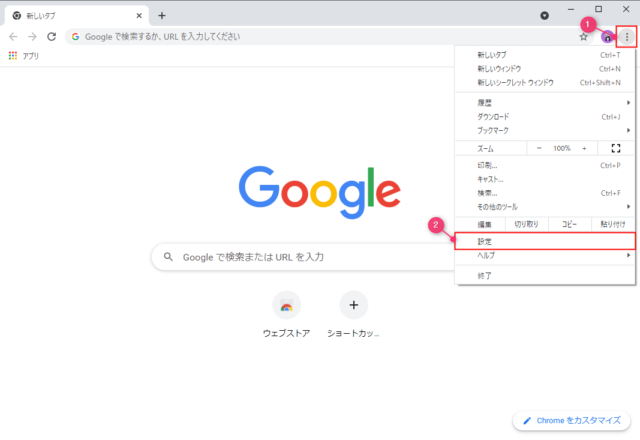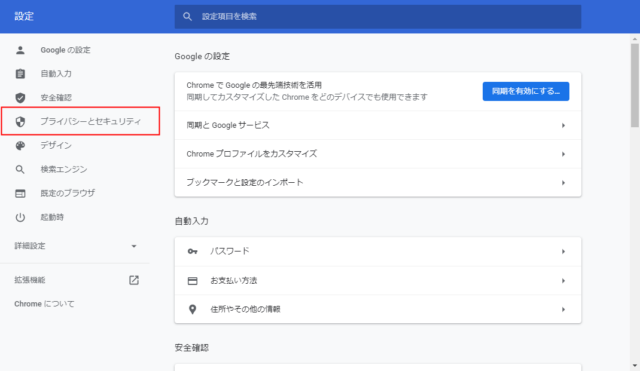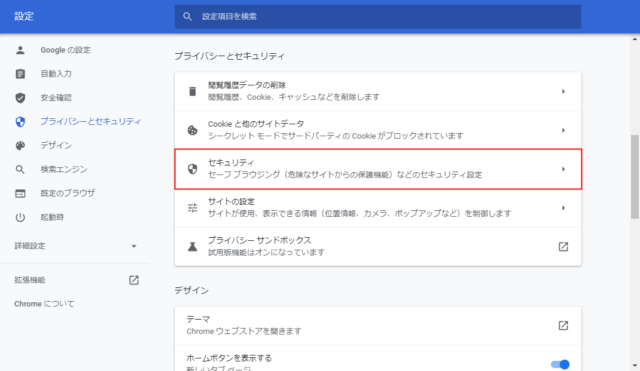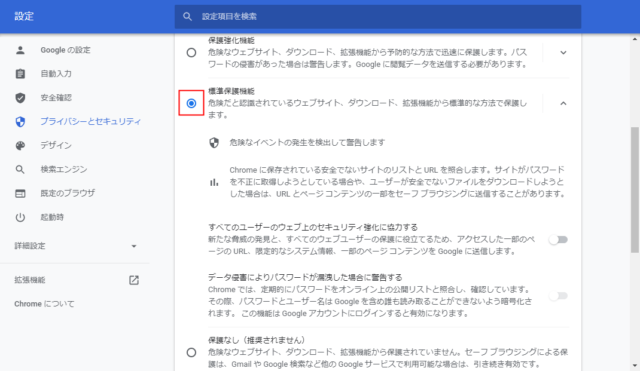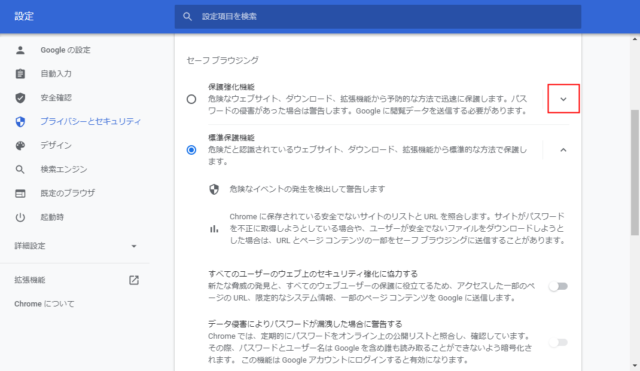Chromeでセキュリティの変更について紹介します。
Chromeでセキュリティを強固なものにしたい、レベルを下げたいなどの場合、セーフブラウジングの設定で変更できます。
保護機能は「強化」「標準」「保護なし」の3つから選択することが可能です。
セーフブラウジングの変更
Chromeはセーフブラウジングの機能でWebサイトやダウンロード、拡張機能から保護しています。
デフォルトでは「標準」が選択されているため、強化したり保護を無しにしたい場合に変更しましょう。
「Chrome」を起動して「︙」→「設定」をクリックします。
「プライバシーとセキュリティ」をクリックします。
「セキュリティ」をクリックします。
「保護強化機能」「標準保護機能」「保護なし」の中から変更したい項目をクリックしてチェックを付けます。
- 保護強化機能
危険なウェブサイト、ダウンロード、拡張機能から予防的な方法で迅速に保護します。パスワードの侵害があった場合は警告します。Googleに閲覧データを送信する必要があります。 - 標準保護機能
危険だと認識されているウェブサイト、ダウンロード、拡張機能から標準的な方法で保護します。 - 保護なし(推奨されません)
危険なウェブサイト、ダウンロード、拡張機能から保護されていません。セーフブラウジングによる保護は、GmailやGoogle検索など他のGoogleサービスで利用可能な場合は、引き続き有効です。
チェックが付けば変更完了です。
※「保護なし」を選択する場合は「セーフブラウジングをオフにしますか?」と確認が表示されるので「オフにする」をクリックすると「保護なし」にすることが可能です。
保護内容の違いは「∨」をクリックすると確認することができます。
特別な理由がなければ「保護しない」は選択しないようにしましょう。